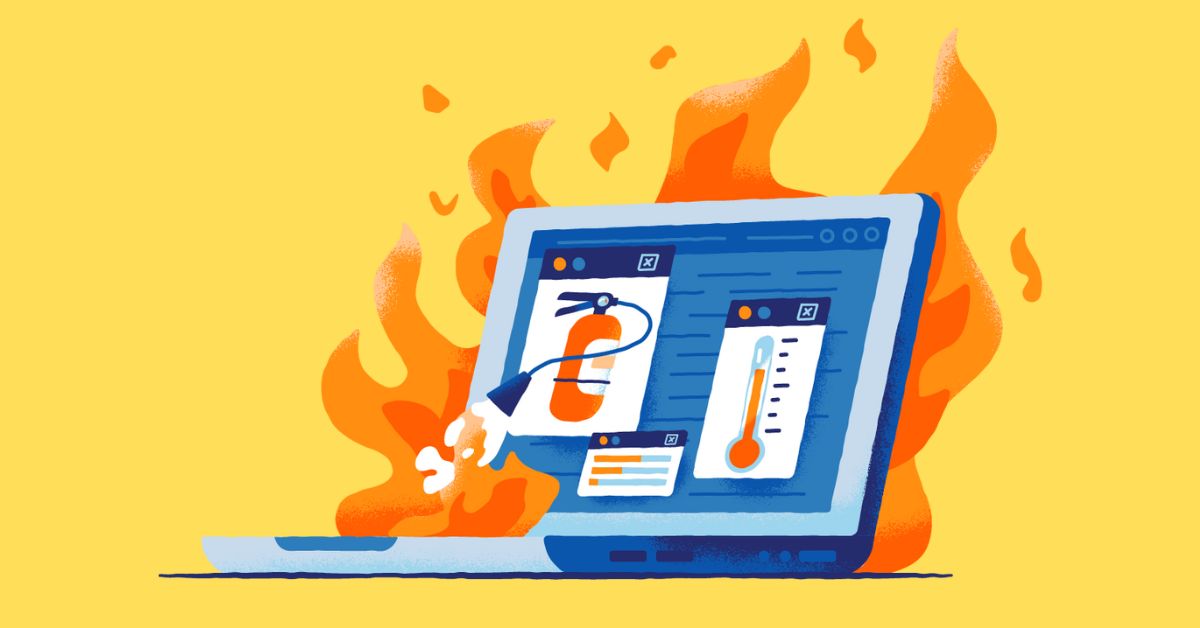Sử dụng liên tục trong thời gian dài hoặc hoạt động với công suất cao sẽ khiến nhiệt độ của máy tính tăng cao. Điều này sẽ gây ảnh hưởng tới thiết bị, đặc biệt tới hiệu năng CPU và tuổi thọ máy. Vì vậy, trong khi sử dụng, bạn cần đặc biệt quan tâm đến tình hình nhiệt độ để tìm giải pháp hạ nhiệt và cho laptop “nghỉ ngơi”. Chỉ kiểm tra thủ công là không đủ. Đó cũng là lý do công cụ HWMonitor PRO ra đời, giúp bạn dễ dàng kiểm soát nhiệt cho máy tính. Vậy đây là phần mềm gì, cung cấp tính năng gì đặc biệt? Hãy cùng Hoàng Hà Mobile tìm hiểu thông tin về phần mềm hữu ích này, cũng như cách cài đặt và sử dụng nhé!
Tổng quan về phần mềm CPUID HWMonitor cho máy tính
Công cụ kiểm tra nhiệt độ thiết bị là một phần mềm cần thiết với nhiều người sử dụng PC, laptop. Trên các cửa hàng ứng dụng hiện nay có rất nhiều nhà cung cấp các app với tính năng này. Tuy nhiên, không phải ứng dụng nào người dùng cũng có thể “nhắm mắt tải bừa” khi chưa nắm rõ về hiệu quả hoạt động hay mức độ an toàn. Để giúp bạn tiếp cận được những phần mềm chất lượng nhất, phần đầu của bài viết sẽ giới thiệu tất tần tật các thông tin về công cụ quản lý nhiệt độ dành cho PC và laptop uy tín nhất hiện nay.
HWMonitor là gì? Thông tin cài đặt phần mềm trên máy tính
Được ra mắt và phát triển bởi CPUID, phần mềm Hardware Monitor là một công cụ miễn phí giúp người dùng theo dõi các chỉ số quan trọng của phần cứng máy tính trong thời gian thực. Phần mềm sẽ hiển thị cho bạn một bảng thống kế những thông tin như nhiệt độ và tốc độ của hệ thống làm mát, nhiệt độ hiện tại của CPU, GPU, pin và những bộ phận chủ chốt khác giúp PC, laptop hoạt động hiệu quả. Các chỉ số trong bảng được hiển thị rõ ràng với các con số và đơn vị đo lường cụ thể (°C cho nhiệt độ, RPM cho tốc độ quạt, V cho mức điện áp).

Từ các số liệu mà HWMonitor thu thập được, người dùng có thể nắm bắt và kiểm soát được nhiệt lượng chính xác của máy mà không cần cách kiểm tra thủ công hay ước lượng bằng tay. Qua đó, người dùng sẽ biết được khi nào máy đang quá nóng để tìm giải pháp hạ nhiệt, cho máy nghỉ ngơi, tránh hoạt động quá tải. Bên cạnh đó, ứng dụng đặc biệt này còn cho phép bạn theo dõi sức khỏe thiết bị, nhận biết các dấu hiệu bất thường nhờ so sánh với min – max và quản lý số liệu từ thiết bị di động.
Nhà phát hành luôn nỗ lực để cho ra phiên bản mới nhất mỗi năm. Sau đây là thông tin tải xuống CPUID Hardware Monitor PRO theo cập nhật trên website:
- Hệ điều hành: Từ Windows 7 và Android 2.3.
- GPU: Hỗ trợ giám sát Core 3, 5, 7 và Core Ultra 5, 7, 9 thế hệ mới.
- GPU: Hỗ trợ một vài loại như AMD Ryzen và AMD Radeon tùy phiên bản.
Đối tượng cần sử dụng phần mềm Hardware Monitor PRO
Câu hỏi đặt ra là: Phần mềm HWMonitor PRO phù hợp nhất với ai? Có phải người dùng nào cũng cần tải về máy hay không? Tất nhiên, phần mềm theo dõi nhiệt độ máy tính này được phát hành để tương thích với đa dạng dòng PC và laptop, nhưng không bắt buộc ai sở hữu thiết bị cũng cần đến công cụ này.
Nếu máy tính của bạn thường chỉ sử dụng với các tác vụ cơ bản như lướt web, tin học văn phòng hay một vài đầu việc đơn giản, không ngốn nhiều CPU, bạn có thể không cần sử dụng đến Hardware Monitor PRO. Các dòng laptop văn phòng thường được mua sắm nhằm mục đích học tập, làm việc và giải trí cơ bản nên sẽ ít khi xảy ra tình trạng quá tải nhiệt độ.

Hardware Monitor PRO phù hợp với người dùng hiện đang sở hữu dàn PC hoặc laptop gaming với cấu hình khủng, thường xuyên phải xử lý các tác vụ nặng như đồ họa, xử lý 3D, lập trình, chơi game cấu hình cao. Khi đó, việc cài đặt HWMonitor để theo dõi và kiểm soát được chính xác thông số nhiệt từ phần cứng và các hệ thống quan trọng là vô cùng cần thiết. Tác vụ nặng trong thời gian liên tục sẽ dễ khiến nhiệt lượng tỏa ra cao hơn hẳn, nếu không kịp thời phát triển sẽ gây ảnh hưởng cho máy. Do vậy, số liệu được cung cấp bởi công cụ từ CPUID sẽ giúp bạn cập nhật thường xuyên để có những giải pháp “hạ nhiệt” phù hợp.
Vì sao cần sử dụng công cụ kiểm tra nhiệt độ máy tính?
Khi hoạt động với công suất lớn, CPU máy tính sẽ phải xử lý một loạt thông tin, kéo theo sự làm việc liên tục của hệ thống làm mát. Khi này, lượng nhiệt tỏa ra sẽ cao hơn hẳn. Tình trạng này có thể gây ảnh hưởng trực tiếp tới hiệu năng thiết bị, làm giảm tốc độ xử lý, tác động tới tuổi thọ các linh kiện máy tính như RAM, card đồ họa, ổ cứng… Vì vậy, đòi hỏi người dùng phải theo dõi được tình hình nhiệt độ để lựa chọn cách sử dụng tối ưu nhất. Ngoài cách kiểm tra thủ công, HWMonitor là một trong những phương pháp hữu hiệu nhất.

Khi phát hiện tình trạng máy nóng, phản ứng đầu tiên của đại đa số người dùng là đặt tay lên bàn phím hoặc cây PC để kiểm tra nhiệt độ máy, đồng thời quan sát tốc độ hoạt động để xác định tình trạng quá tải. Tuy nhiên, cách làm bằng tay này chỉ giúp bạn xác định một cách tương đối và khá chủ quan, đôi khi không chính xác tình trạng hiện tại của PC, laptop. Đó cũng là lý do mà bạn cần cài đặt một chương trình theo dõi tự động như CPUID HWMonitor PRO. Bằng tính năng được thiết lập sẵn, phần mềm này sẽ thống kê và hiển thị chi tiết nhiệt độ của từng phần cứng, giúp người dùng dễ dàng quan sát.
Phần mềm này cũng sở hữu nhiều ưu điểm:
- Dung lượng nhẹ, có uy tín và được đảm bảo an toàn từ nhà sản xuất.
- Giao diện thân thiện, dễ sử dụng với cả người mới.
- Cho phép tải xuống, sử dụng miễn phí trên hệ điều hành Windows.
Các tính năng đặc biệt của công cụ HWMonitor PRO
Vậy liệu phần mềm Hardware Monitor PRO đến từ CPUID cung cấp cho người dùng những tính năng gì mà lại được nhiều người tin tưởng cài đặt? Ngoài chức năng chính là báo nhiệt độ, công cụ này còn được trang bị các khả năng đa dạng cùng với nhiều điểm mạnh vượt trội. Đây là một trong những ứng dụng theo dõi sức khỏe máy tính được khuyên dùng và có chất lượng tốt mà người dùng không thể không tham khảo.
Theo dõi chỉ số phần cứng máy tính trong thời gian thực
Đây là tính năng chính yếu nhất của HWMonitor PRO và được đề cập trong các phần trên của bài viết. Khi truy cập ứng dụng, người dùng sẽ thấy một bảng thống kế hiện trên màn hình bao gồm 4 cột, lần lượt là tên phần cứng, chỉ số hiện tại, chỉ số min và chỉ số max. Trong đó, các con số được cập nhật ngay tại thời điểm máy tính đang hoạt động, được hiện kèm theo đơn vị đo lường vô cùng chi tiết. Nhờ vậy mà người dùng có thể phát hiện những điều bất thường nên nhận thấy nhiệt độ vượt quá ngưỡng an toàn.

Khi mới ra mắt, nhà phát hành CPUID chỉ hỗ trợ theo dõi một vài số liệu cơ bản như nhiệt độ CPU hay quạt tản nhiệt. Tuy nhiên, qua hơn 10 năm phát triển cùng nhiều phiên bản nâng cấp khác nhau, hiện HWMonitor đã có thể giám sát đa dạng các phần cứng từ nhiệt độ của CPU, GPU, bo mạch chủ; tốc độ của cánh quạt trái và phải; theo dõi điện áp, dung lượng và khả năng cung cấp năng lượng của pin.
So sánh hiệu năng mỗi ngày nhờ nhật ký đồ thị
Phần mềm được tích hợp khả năng lưu trữ mỗi khi bạn truy cập để theo dõi các số liệu được thống kê trong máy. Các dữ liệu này được lưu dưới dạng đồ thị, thể hiện một cách trực quan tình trạng máy. Khi so sánh lịch sử với các chỉ số trong thời gian thực, người dùng sẽ dễ dàng đánh giá xem sức khỏe máy có đang ổn định không, hoặc liệu tần suất sử dụng có đang khiến máy gặp vấn đề quá tải.

Đặc biệt, tính năng này của HWMonitor PRO không giới hạn ở bất kỳ chỉ số hay phần cứng nào. Bạn có thể thoải mái theo dõi và truy cập lịch sử thống kê của nhiệt độ, điện áp, tốc độ… đến từ quạt làm mát, CPU, GPU hay pin của laptop.
Sử dụng miễn phí với giao diện đơn giản
Đây là một trong những ưu điểm không thể không kể đến của phần mềm CPUID Hardware Monitor. Khi truy cập website tải xuống chính thức của nhà sản xuất, người dùng sẽ một rất nhiều liên kết cài đặt với đa dạng phiên bản từ năm 2011 đến 2023. Mỗi phiên bản đều được chú thích rõ ràng về bộ vi xử lý, card đồ họa và các tính năng tương ứng. Khi này, bạn chỉ cần tìm hiểu thông tin căn bản của công cụ và lựa chọn liên kết tải xuống phù hợp nhất với cấu hình của mình.

HWMonitor không yêu cầu bạn phải mất phí để cài đặt hay sử dụng. Chỉ với vài bước download và kích hoạt đơn giản, người dùng có thể dễ dàng truy cập và dùng phần mềm bình thường. Tuy nhiên ở bản dùng thử, một vài tính năng và số liệu có thể bị hạn chế.
Dễ dàng theo dõi nhiệt độ laptop trên smartphone
Có thể bạn chưa biết, phần mềm HWMonitor PRO cũng hỗ trợ phiên bản trên điện thoại Android với dung lượng nhỏ và chức năng tương tự trên PC. Người dùng chỉ cần tìm kiếm tên ứng dụng trong CH Play và cài đặt, sau đó liên kết với máy tính thông qua địa chỉ IP. Khi này, màn hình điện thoại sẽ cập nhật các dữ liệu của PC, laptop được ghép nối đó.

Tính năng này giúp người dùng dễ dàng kiểm soát được tình trạng máy tính ở bất cứ nơi đâu và bất cứ thời gian nào. Dù bạn có trực tiếp sử dụng thiết bị của mình hay không, bạn vẫn sẽ nắm bắt được nhiệt độ của laptop để kịp thời “nhắc nhở” người đang sử dụng nhanh chóng thay đổi cường độ hoặc cho máy được “thư giãn” để hạ nhiệt.
Hướng dẫn cài đặt và sử dụng CPUID HWMonitor PRO
Sau đây là hướng dẫn chi tiết giúp người dùng dễ dàng cài đặt phần mềm kiểm tra nhiệt độ máy tính. Phần thông tin này cũng đề cập đến việc sử dụng công cụ (được nhắc đến từ bước 6) giúp bạn tiếp cận giao diện một cách đơn giản hơn. Để đảm bảo an toàn, người dùng nên download trực tiếp từ trang chính thức của CPUID nhằm hạn chế rủi ro, và sở hữu file cập nhật mới nhất.
Bước 1: Truy cập trang tải xuống chính thức của nhà phát hành theo đường link: https://www.cpuid.com/softwares/hwmonitor.html
Bước 2: Kéo màn hình xuống, lựa chọn phiên bản tải phù hợp với máy rồi chọn tải file SETUP hoặc file ZIP. Sau đó tiếp tục chọn DOWNLOAD NOW!

Bước 3: Giải nén nếu bạn tải file zip, click chuột chọn file vừa tải và chọn Run.

Bước 4: Lựa chọn vị trí lưu phần mềm trong máy tính, tiếp tục chọn Next.

Bước 5: Chọn Install, đợi một lúc để thiết bị tiến hành cài đặt ứng dụng, cuối cùng chọn Finish.

Bước 6: Người mở phần mềm HWMonitor đã cài đặt xong, màn hình sẽ hiển thị bảng thống kê các chỉ số hiện tại của thiết bị, bao gồm thông tin máy, cấu hình, ổ cứng, card đồ họa và một vài phần cứng khác.

Bước 7: Để theo dõi nhiệt độ của CPU hay GPU, hoặc các chỉ số khác, người dùng chỉ cần click chuột vào phần thông tin đó để kiểm tra, trong đó bao gồm chỉ số hiện tại, min và max.

Bước 8: Phần mềm cũng cho phép bạn thay đổi chế độ xem từ giao diện sáng chuyển thành Night Mode trong tab View.
Tạm kết về CPUID HWMonitor PRO
Kiểm tra nhiệt độ máy tính thường xuyên là một việc vô cùng cần thiết, đặc biệt đối với các thiết bị phải hoạt động liên tục trong thời gian dài với công suất cao. Nhiệt độ cao có thể ảnh hưởng ít nhiều đến hiệu năng và tốc độ xử lý các tác vụ, về lâu dài làm giảm tuổi thọ các linh kiện và gây hỏng hóc. Bởi vậy, người dùng cần tìm kiếm những giải pháp theo dõi sức khỏe máy tính bằng các phần mềm có sẵn, vừa miễn phí vừa cho hiệu quả tốt.
Một trong số những công cụ mà người dùng nên tham khảo và cài đặt là CPUID Hardware Monitor PRO, với khả năng cập nhật các chỉ số quan trọng của PC trong thời gian thực. Bài viết đã cung cấp cho bạn các thông tin cần thiết về HWMonitor, giới thiệu tính năng, hướng dẫn cách cài đặt và sử dụng. Hy vọng với những thông tin trên, bạn đọc đã biết thêm một phần mềm hữu ích. Đừng quên theo dõi trang tin tức Hoàng Hà Mobile để học thêm nhiều thủ thuật máy tính mới.
Xem thêm: